Kako dodati vejico na koncu celice / besedila v Excelu?
Za nekatere namene boste morda morali na koncu vsake celice v Excelu dodati vejico. V tem članku vam bom predstavil dva načina dodajanja vejice za celicami v Excelu.
Na koncu celice / besedila s formulo dodajte vejico
Z neverjetnim orodjem enostavno dodajte vejico na koncu celice / besedila
Na koncu celice / besedila s formulo dodajte vejico
S formulo lahko dodate vejico na koncu celice v Excelu. Naredite naslednje.
Za uporabo te formule morate ustvariti stolpec za pomoč.
1. Izberite prazno celico, na primer celico B1, ki je zraven celice, ki ji želite dodati vejico na koncu, vnesite formulo = A1 & ","in nato pritisnite Vnesite tipko. Oglejte si posnetek zaslona:
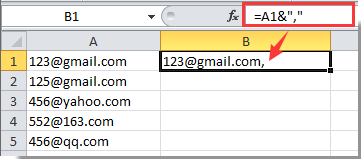
2. Izberite celico B1, povlecite ročico za polnjenje navzdol do želenega obsega. Na koncu besedila boste videli vejice v vsaki celici v stolpcu s pomočjo.

Opombe:
1. Referenčno celico v formuli lahko spremenite glede na vaše potrebe.
2. Ko kopirate formule v druge celice, jih prilepite kot vrednosti.
Na koncu celice / besedila dodajte vejico s programom Kutools za Excel
Ker zgornja metoda ne more neposredno delovati v izvirnih podatkih. Tu vam bomo predstavili priročen dodatek - dodajanje besedila uporabnost Kutools za Excel. S tem pripomočkom lahko hitro dodate vejice na koncu vseh celic v izbranem obsegu.
Pred vložitvijo vloge Kutools za ExcelProsim najprej ga prenesite in namestite.
1. Izberite obseg, ki mu želite dodati vejico za besedilom.
2. klik Kutools > Besedilo > dodajanje besedila. Oglejte si posnetek zaslona:

3. V Ljubljani dodajanje besedila v pogovorno okno vnesite znak vejice v Besedilo polje, nato izberite Po zadnjem znaku v položaj in na koncu kliknite OK . Vejica se zdaj doda za vsakim besedilom celice v izbranem obsegu.

Opombe:
1. Rezultat lahko takoj vidite v predogled škatla;
2. Preverite Preskoči nebesedilne celice polje, nebesedilne celice ne bodo vključene v operacijo.
Če želite imeti brezplačno (30-dnevno) preskusno različico tega pripomočka, kliknite, če ga želite prenestiin nato nadaljujte z uporabo postopka v skladu z zgornjimi koraki.
Predstavitev: dodajte vejico na koncu celice / besedila s programom Kutools za Excel
Najboljša pisarniška orodja za produktivnost
Napolnite svoje Excelove spretnosti s Kutools za Excel in izkusite učinkovitost kot še nikoli prej. Kutools za Excel ponuja več kot 300 naprednih funkcij za povečanje produktivnosti in prihranek časa. Kliknite tukaj, če želite pridobiti funkcijo, ki jo najbolj potrebujete...

Kartica Office prinaša vmesnik z zavihki v Office in poenostavi vaše delo
- Omogočite urejanje in branje z zavihki v Wordu, Excelu, PowerPointu, Publisher, Access, Visio in Project.
- Odprite in ustvarite več dokumentov v novih zavihkih istega okna in ne v novih oknih.
- Poveča vašo produktivnost za 50%in vsak dan zmanjša na stotine klikov miške za vas!
